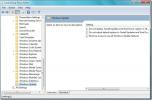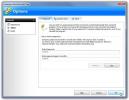Cara mengekstrak beberapa trek audio dari video di Windows 10
File video dapat berisi lebih dari satu trek audio. Trek audio dapat berisi audio dalam bahasa yang berbeda, atau kualitas audio yang berbeda. Pemain video seperti VLC dan aplikasi Film & TV pada Windows 10 memungkinkan Anda untuk memilih trek audio mana yang harus diputar dengan video yang menyertainya. Untuk trek audio tunggal, sangat mudah untuk mengekstrak audio. Yang harus Anda lakukan adalah mengonversi video ke file audio. Video dengan banyak trek audio adalah kasus yang berbeda dan lebih rumit.
Jika Anda ingin mengekstrak beberapa trek audio dari video, atau cukup mengekstrak satu track audio dari video yang ada beberapa trek audio, dan Anda tidak ingin membeli aplikasi untuk tujuan khusus ini, Anda harus menggunakan Handbrake, dan VLC pemain.
Handbrake adalah pengonversi video yang populer dan gratis dan kami akan menggunakannya untuk mengisolasi salah satu trek audio dalam video. Outputnya akan berupa file video yang kemudian akan dikonversi ke file audio dalam VLC.
Perlu menghapus audio dari file video? VLC dapat melakukannya sendiri.
Pisahkan trek audio dengan video
Unduh, instal, dan jalankan Handbrake. Pada layar Pemilihan Sumber, pilih video yang memiliki beberapa trek audio.
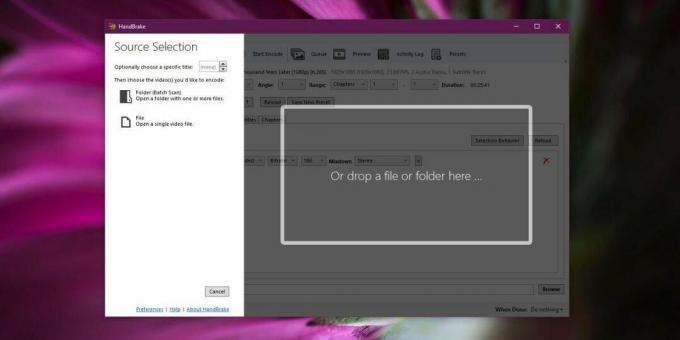
Setelah Anda memilih file, Anda akan melihat antarmuka di bawah ini. Buka tab Audio dan buka dropdown pertama yang Anda lihat. Ini akan mendaftar semua trek audio yang ada di file. Pilih yang ingin Anda isolasi dan kemudian masukkan direktori output dan nama file untuk file tersebut. Klik ‘Mulai Encode’ dan tunggu Handbrake untuk mengonversi file menjadi file MP4 hanya dengan trek audio yang Anda pilih.

Ini bisa memakan waktu. Saya mengonversi file yang kurang dari 30 menit dan butuh hampir 20 menit untuk menyelesaikannya.
Ekstrak audio yang terisolasi dari video
File video yang Anda miliki hanya akan berisi satu trek audio yang Anda pilih selama konversi. Sekarang yang perlu Anda lakukan adalah mengekstrak audio dari video. Ini sesederhana mengkonversi file MP4 ke file MP3 dan tidak ada kekurangan aplikasi yang dapat melakukan ini.
Kami akan menggunakan VLC player untuk itu. Buka VLC player dan buka Media> Konversi / Simpan. Di jendela Open Media, klik Tambah dan kemudian pilih video yang dibuat oleh Handbrake. Klik dropdown di sebelah tombol Convert / Save dan pilih Convert.

Pada layar berikutnya, di bawah Profil, pilih MP3. Masukkan nama dan direktori untuk file output dan klik Mulai. File akan dikonversi dalam beberapa menit. Tidak perlu waktu lama untuk mengonversi dan file MP3 keluaran akan menjadi trek audio dari video asli.
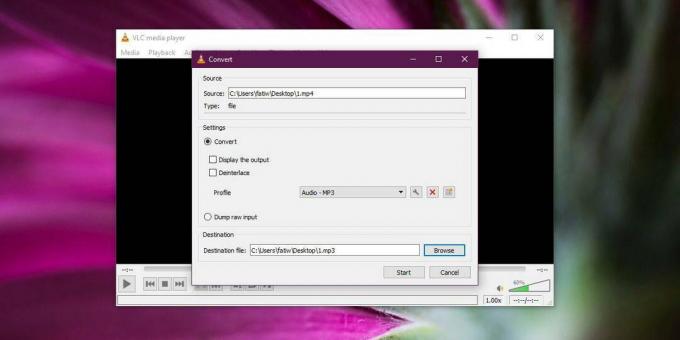
Pencarian
Tulisan Terbaru
Fresh Paint: Aplikasi Menggambar UI Modern Microsoft dengan Kanvas Realistis
Kita semua dilahirkan kreatif. Beberapa dari Anda mungkin sangat pa...
Nonaktifkan Instal Pembaruan Dan Opsi Shutdown Pada Windows 7 / Vista
Jika ada pembaruan yang telah diunduh dan tersedia untuk sistem ope...
WinOptimizer: Alat Optimasi Sistem All-In-One Untuk Mempercepat PC Anda
Sebagian besar utilitas pemeliharaan sistem dikembangkan untuk memu...